Ouvrir un ticket de support pour Azure Edge Hardware Center
Cet article s’applique aux commandes créées par le service Azure Edge Hardware Center. Si vous rencontrez des problèmes avec votre service, vous pouvez créer une demande de service pour obtenir un support technique. Cet article vous guide tout au long des procédures suivantes :
- Création d’une demande de support
- Gestion du cycle de vie d’une demande de support à partir du portail
Création d’une demande de support
Procédez comme suit pour créer une demande de support :
Accédez à votre commande Azure Edge Hardware Center. Accédez à la section Support + dépannage, puis cliquez sur Nouvelle demande de support.
Dans Nouvelle demande de support, dans l’onglet Description du problème, procédez comme suit :
- Dans la liste déroulante Type de problème, sélectionnez Technique.
- Choisissez votre abonnement.
- Sous Service, sélectionnez Mes services. Dans la liste déroulante, sélectionnez Azure Edge Hardware Center.
- Sélectionnez votre ressource. Elle correspond au nom de votre commande.
- Fournissez un bref résumé du problème que vous rencontrez.
- Sélectionnez votre type de problème.
- Selon le type de problème que vous avez sélectionné, choisissez le sous-type de problème correspondant.
- Cliquez sur Suivant.

Sous l’onglet Solution recommandée, vérifiez que le correctif pour le problème que vous observez est documenté. Si l’erreur que vous rencontrez n’est pas documentée, sélectionnez Suivant.
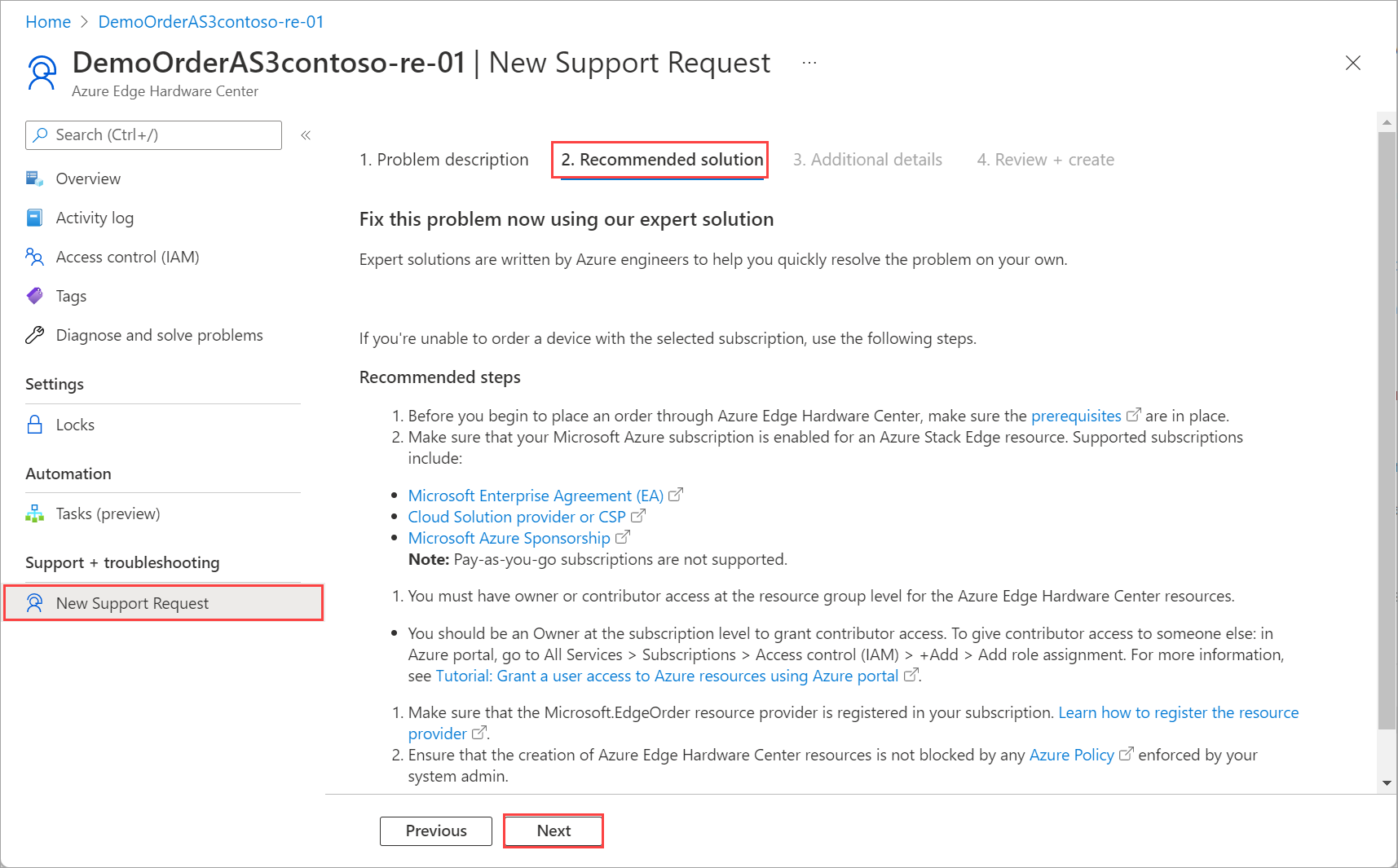
Sous l’onglet Détails supplémentaires, effectuez les étapes suivantes :
Sous Détails du problème, indiquez la date et l’heure de début du problème.
Sélectionnez le type d’abonnement.
Fournissez des détails supplémentaires sur le problème.
Dans le panneau Chargement de fichiers, sélectionnez l’icône de dossier pour sélectionner d’autres fichiers, le cas échéant.
Sous Informations de diagnostic avancées, cochez Autoriser la collecte d’informations de diagnostic avancées.
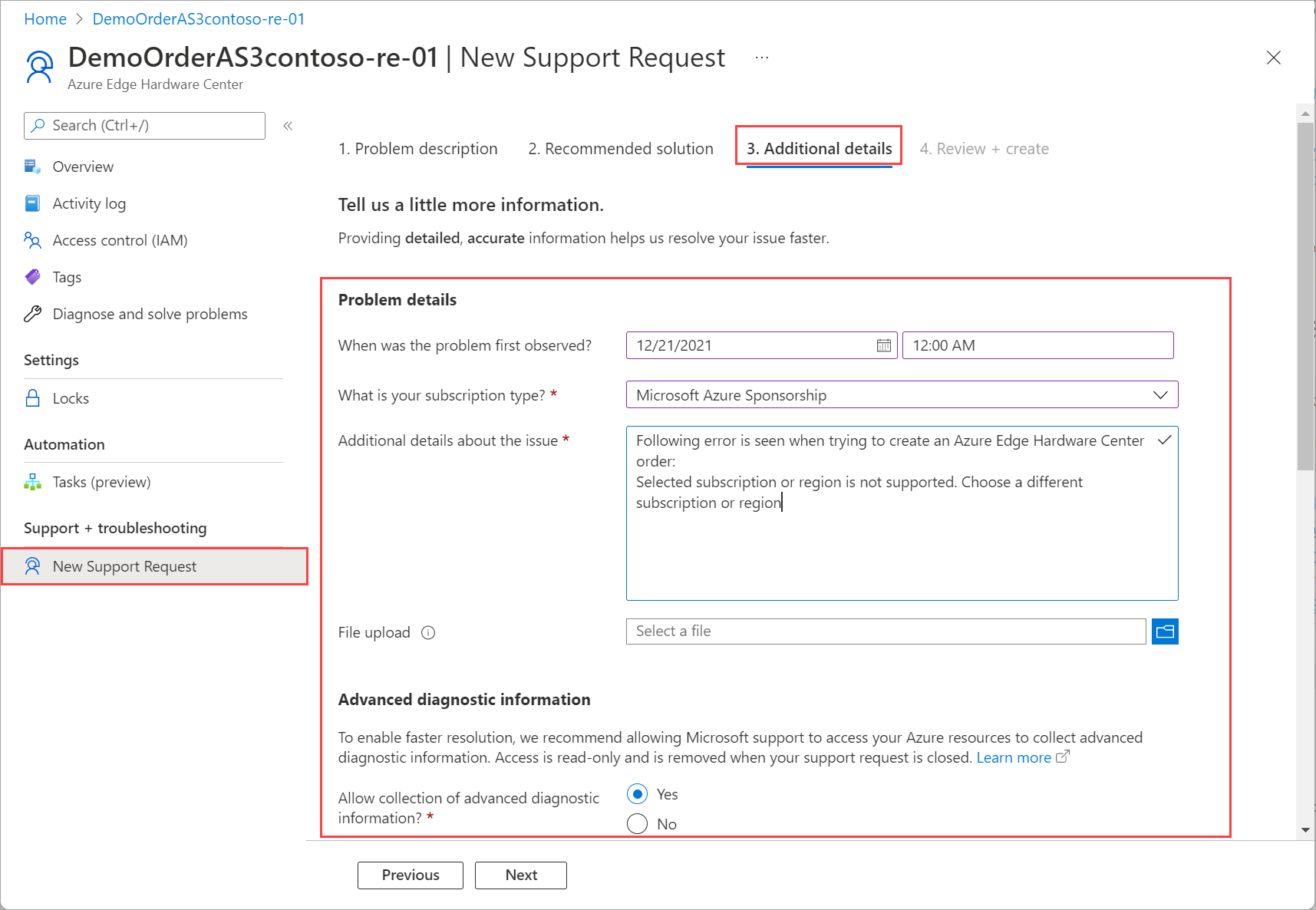
Sous Méthode de support, en fonction de votre abonnement, un plan de support est automatiquement renseigné.
Dans la liste déroulante, sélectionnez la gravité.
Spécifiez une méthode de contact préférée.
Votre disponibilité est automatiquement sélectionnée en fonction de votre plan d’abonnement.
Indiquez la langue que vous préférez pour le support.
Sous Coordonnées, fournissez votre nom, votre adresse e-mail, votre numéro de téléphone, un contact secondaire (facultatif) et votre pays/région. Le Support Microsoft vous contacte à l’aide de ces informations pour approfondir le diagnostic et vous aider à résoudre le problème.
Cliquez sur Suivant.

Dans l'onglet Vérifier + créer, vérifiez les informations de votre ticket de support. Sélectionnez Créer.
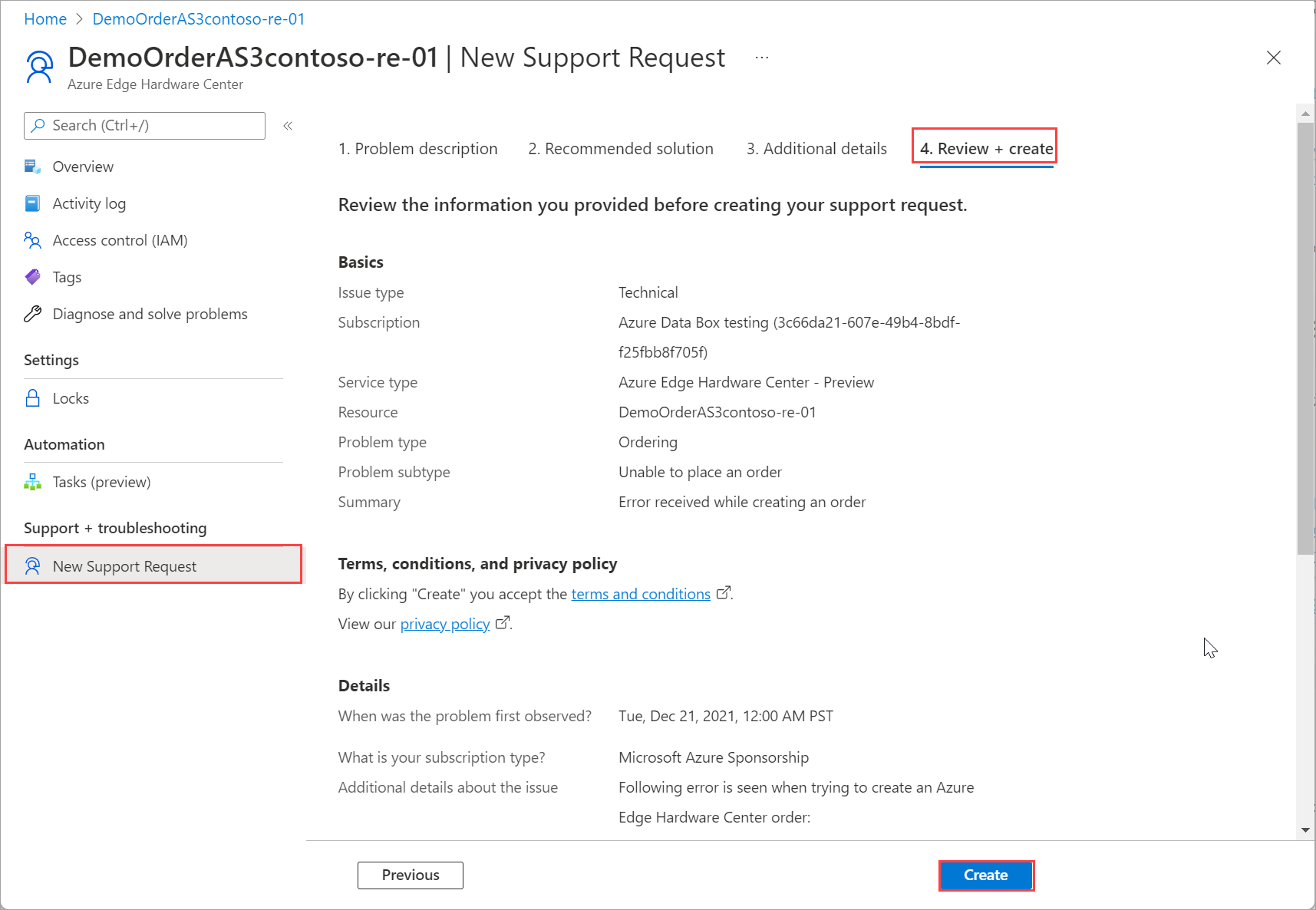
Une fois votre ticket de support créé, un membre du support vous contactera dès que possible pour traiter votre demande.
Gérer une demande de support
Après avoir créé un ticket de support, vous pouvez gérer son cycle de vie depuis le portail.
Pour gérer vos demandes de support
Pour accéder à la page d’aide et de support, accédez à Aide et support.
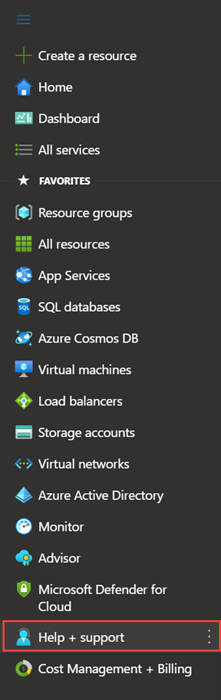
Une liste tabulaire des demandes de support récentes s’affiche sous Aide + support.
Sélectionnez une demande de support. Vous pouvez afficher l’état et les détails de cette demande. Si vous souhaitez donner suite à cette demande, cliquez sur + Nouveau message.